修复:微软后卫威胁服务已停止
- WBOYWBOYWBOYWBOYWBOYWBOYWBOYWBOYWBOYWBOYWBOYWBOYWB转载
- 2023-04-30 19:55:043445浏览
Windows Defender是Windows中的内置安全解决方案。它可以保护您的系统免受恶意软件和其他类型的有害威胁的侵害。这使得 Windows Defender 成为您抵御威胁的唯一安全手段,如果您没有其他防病毒程序。
如果 Windows Defender 不工作,您的系统将面临许多漏洞。通常,当威胁服务停止时,您可以单击“重新启动”按钮,但这并不总是有效。幸运的是,我们整理了这篇文章来帮助您解决此问题。
为什么Windows Defender停止工作?
Windows Defender停止工作的最常见原因是:
- 冲突的防病毒程序 - 如果您使用许多不同的防病毒解决方案,其中一个可能会导致 Microsoft Defender 威胁服务停止。
- 组织限制 - 如果你使用的是工作或学校帐户,则你的组织可能已强制实施组策略设置,阻止你进行某些更改。
- 损坏的用户配置文件 – 您当前的用户配置文件可能已损坏,尤其是在有人对注册表进行更改时。
- 病毒 - 也有可能病毒感染已经控制了您的计算机并压倒了Microsoft Defender威胁服务,因此它已停止。
如何重新启动 Windows 威胁服务?
在转向以下复杂解决方案之前,请尝试以下基本解决方法:
- 禁用或卸载第三方防病毒软件。确保删除所有软件残留物。
- 检查更新。确保您的计算机通过 Windows Update 接收来自 Microsoft 的更新。
- 在计算机上运行反恶意软件扫描。
- 运行 DISM 和 SFC 扫描。
- 重新启动计算机。重新启动有时可以清除由软件和硬件设置引起的问题。
1. 重新启动 Windows Defender 服务
- 打 键打开运行命令。WindowsR
- 在对话框中键入 services.msc 并点击 。Enter

- 导航到 Windows Defender 高级威胁防护服务,右键单击它,然后选择“属性”。

- 在“启动类型”下,单击下拉菜单,选择“自动”,单击“开始”,然后单击“应用”和“确定”以保存更改。

2. 断开工作/学校帐户的连接
- 点击键并单击设置。Windows

- 单击左侧窗格中的“帐户”,然后选择“访问工作和学校”。

- 打 断开连接 按钮。
3.修复微软后卫
- 按键,在搜索栏中键入 Powershell,然后选择以管理员身份运行。Windows

- 键入以下命令并点击:Enter
<code><strong>Get-AppXPackage | Foreach {Add-AppxPackage -DisableDevelopmentMode -Register "$($_.InstallLocation)AppXManifest.xml"}</strong>Get-AppXPackage | Foreach {Add-AppxPackage -DisableDevelopmentMode -Register "$($_.InstallLocation)AppXManifest.xml"} - 重新启动电脑并检查错误是否存在。
- 打 键打开运行命令。WindowsR
-
在对话框中键入 注册表编辑器 并点击以打开注册表编辑器。Enter

-
<strong>ComputerHKEY_LOCAL_MACHINESOFTWAREPoliciesMicrosoftWindows Defender</strong>导航到以下位置: ComputerHKEY_LOCAL_MACHINESOFTWAREPoliciesMicrosoftWindows Defender  删除Windows Defender文件夹并重新启动您的PC。
删除Windows Defender文件夹并重新启动您的PC。
- 5. 创建一个新的用户帐户
- 打 键打开运行命令。Windows R
-
键入 netplwiz 并按 。
 Enter
Enter - 单击“用户帐户”窗口中的 “添加
- ”。选择“
 不使用 Microsoft 帐户登录(不推荐) ”。
不使用 Microsoft 帐户登录(不推荐) ”。 - 单击本地帐户按钮。
 输入新用户帐户的用户名和密码(可选)以及提示(以防设置密码)。完成后,单击下一步。
输入新用户帐户的用户名和密码(可选)以及提示(以防设置密码)。完成后,单击下一步。 -
单击“
 完成 ”以创建本地帐户。
完成 ”以创建本地帐户。
专家提示:
有些PC问题很难解决,尤其是在涉及损坏的存储库或丢失的Windows文件时。如果您在修复错误时遇到问题,则您的系统可能部分损坏。
登录到新配置文件后,对其进行测试并检查 Microsoft Defender 威胁服务是否运行平稳。如果是,您可以断定您以前的配置文件已损坏,并采取必要的步骤进行修复。
6. 重新启用Windows卫士
- 点击开始菜单图标,在搜索栏中键入 cmd,然后选择以管理员身份运行。

- 键入以下命令并点击:Enter
<code><strong>REG DELETE "HKLMSOFTWAREPoliciesMicrosoftWindows Defender" /v DisableAntiSpyware</strong>REG DELETE "HKLMSOFTWAREPoliciesMicrosoftWindows Defender" /v DisableAntiSpyware
-
按键,在搜索栏中键入cmd,然后单击以管理员身份运行。Windows

-
键入以下命令,然后在每个命令后按:Enter
<strong>reg delete "HKCUSoftwareMicrosoftWindowsCurrentVersionPolicies" /f</strong><code><strong>reg delete "HKCUSoftwareMicrosoftWindowsSelfHost" /f</strong>reg delete "HKCUSoftwareMicrosoftWindowsCurrentVersionPolicies" /f<strong>reg delete "HKCUSoftwarePolicies" /f reg delete "HKLMSoftwareMicrosoftPolicies" /f</strong><code><strong>reg delete "HKLMSoftwareMicrosoftWindowsCurrentVersionPolicies" /f</strong>reg delete "HKCUSoftwareMicrosoftWindowsSelfHost" /f<strong>reg delete "HKLMSoftwareMicrosoftWindowsCurrentVersionWindowsStoreWindowsUpdate" /f</strong><code><strong>reg delete "HKLMSoftwareMicrosoftWindowsSelfHost" /f reg delete "HKLMSoftwarePolicies" /f</strong>reg delete "HKCUSoftwarePolicies" /f reg delete "HKLMSoftwareMicrosoftPolicies" /f<strong>reg delete "HKLMSoftwareWOW6432NodeMicrosoftPolicies" /f</strong><code><strong>reg delete "HKLMSoftwareWOW6432NodeMicrosoftWindowsCurrentVersionPolicies" /f</strong>reg delete "HKLMSoftwareMicrosoftWindowsCurrentVersionPolicies" /f<strong>reg delete "HKLMSoftwareWOW6432NodeMicrosoftWindowsCurrentVersionWindowsStoreWindowsUpdate" /f </strong>reg delete "HKLMSoftwareMicrosoftWindowsCurrentVersionWindowsStoreWindowsUpdate" /f
<p>reg delete "HKLMSoftwareMicrosoftWindowsSelfHost" /f reg delete "HKLMSoftwarePolicies" /f</p><p>reg delete "HKLMSoftwareWOW6432NodeMicrosoftPolicies" /f</p><p>reg delete "HKLMSoftwareWOW6432NodeMicrosoftWindowsCurrentVersionPolicies" /f</p>reg delete "HKLMSoftwareWOW6432NodeMicrosoftWindowsCurrentVersionWindowsStoreWindowsUpdate" /f 删除上述注册表项将禁用组织管理的设置,并为您提供对系统的更多控制。运行其中一些时,您可能会收到错误,但这不应该引起警报,因为它只是意味着这些条目不在您的 PC 上。如果您尝试了所有这些解决方案,但似乎都不起作用,我们建议您执行系统还原。这可以帮助您回滚到 Windows 没有问题的上一个点。如果尚未创建还原点,请尝试全新安装 Windows。这可以帮助您重新启动Windows,没有问题。对于此类问题,重要的是要考虑 Windows 11 是否需要防病毒程序。以上是修复:微软后卫威胁服务已停止的详细内容。更多信息请关注PHP中文网其他相关文章!
声明:
本文转载于:yundongfang.com。如有侵权,请联系admin@php.cn删除



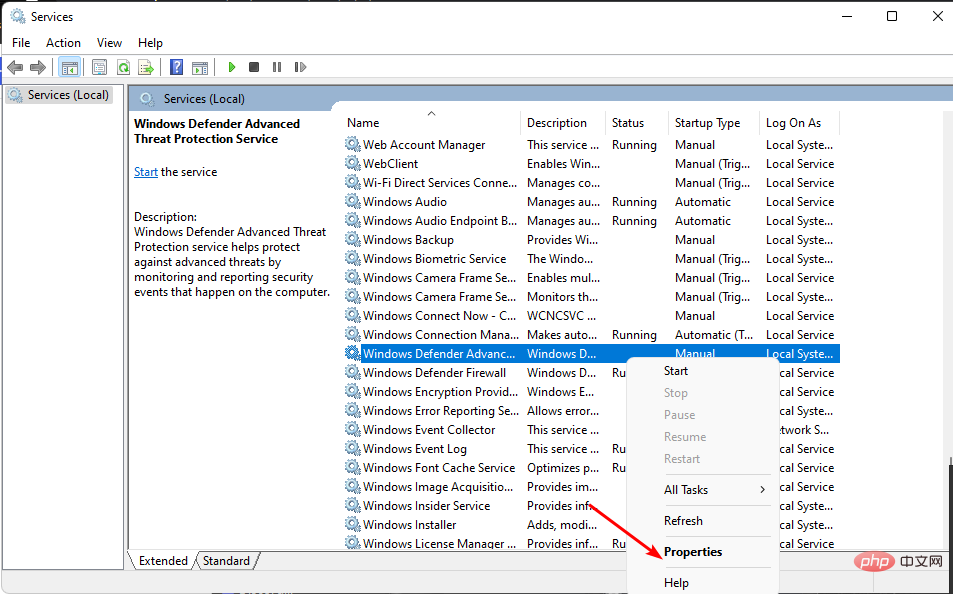
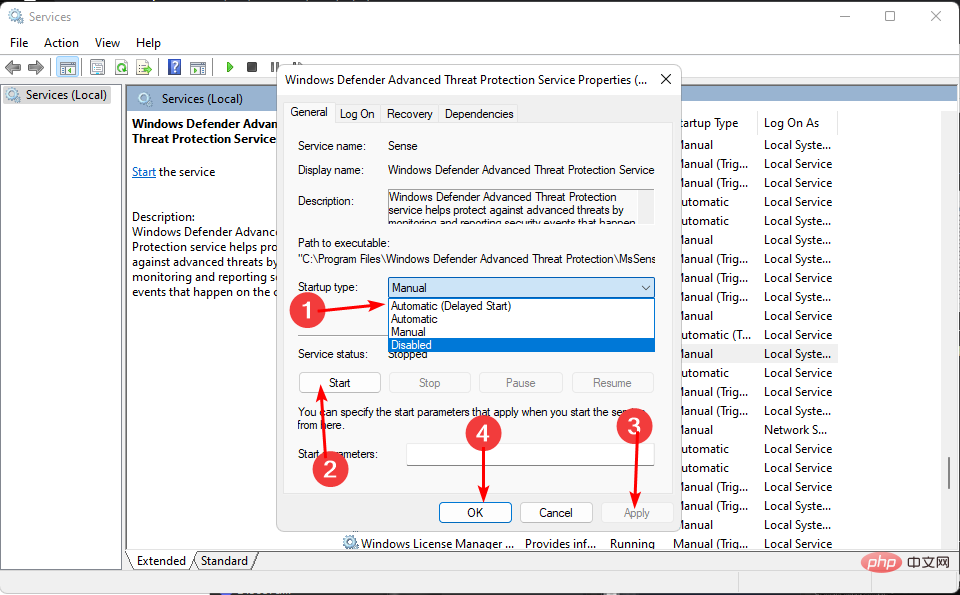
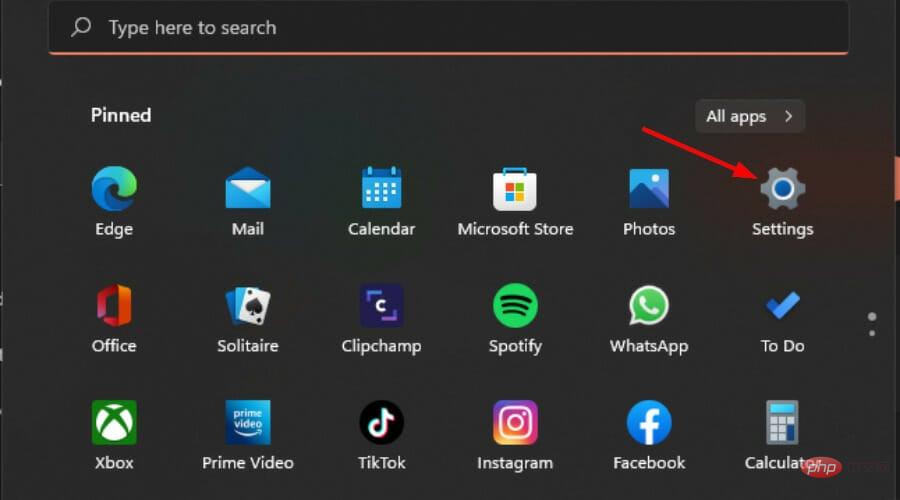
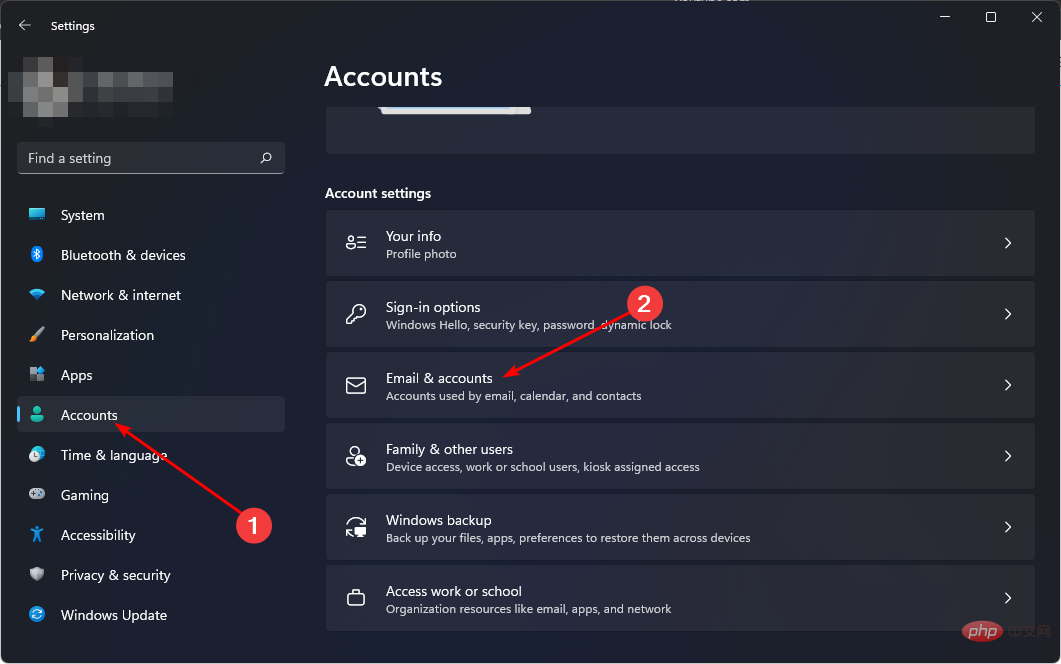
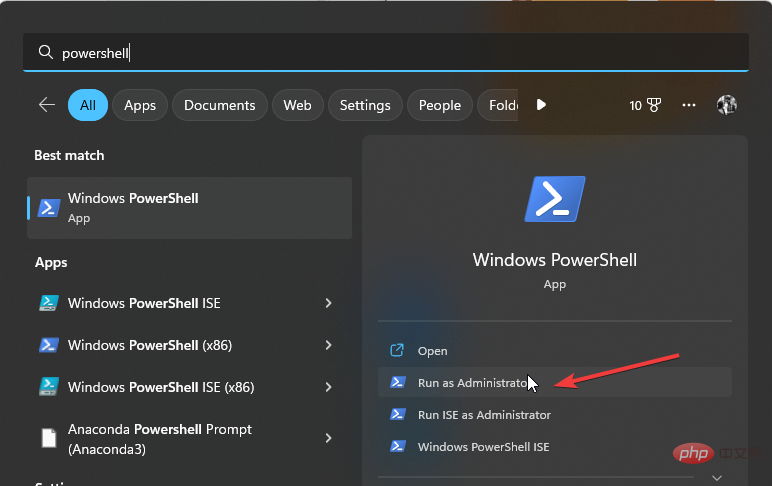
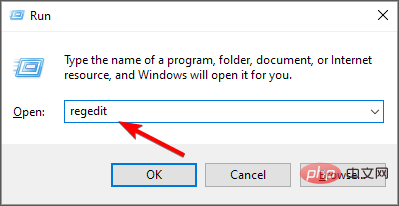
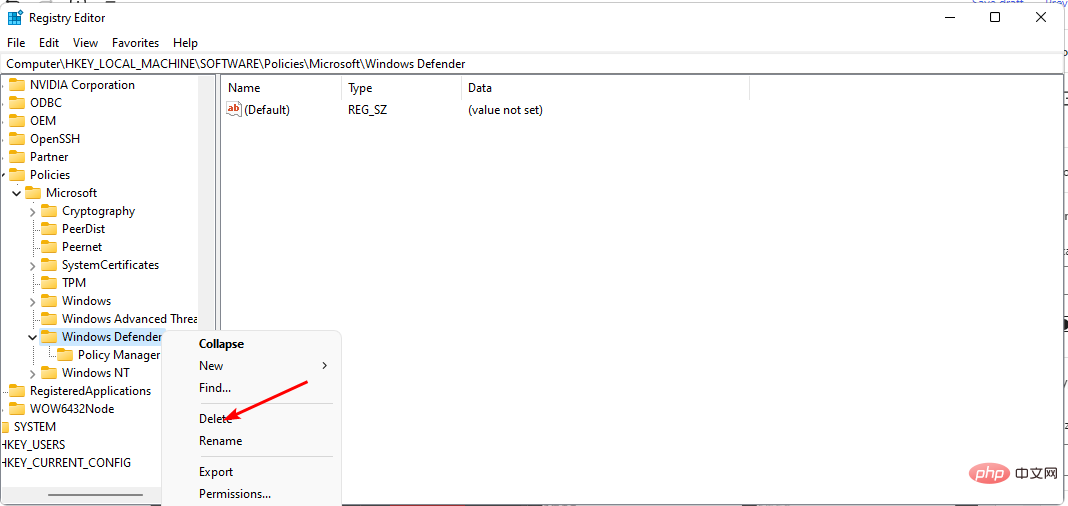
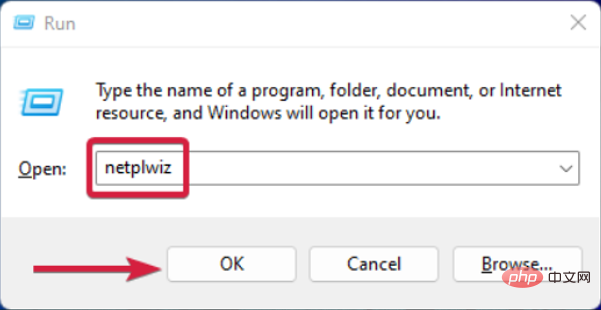 Enter
Enter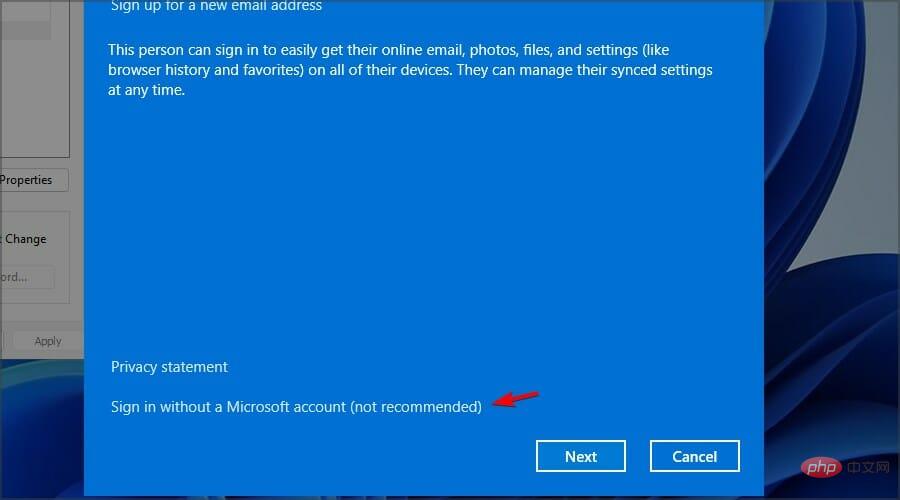 不使用 Microsoft 帐户登录(不推荐)
不使用 Microsoft 帐户登录(不推荐)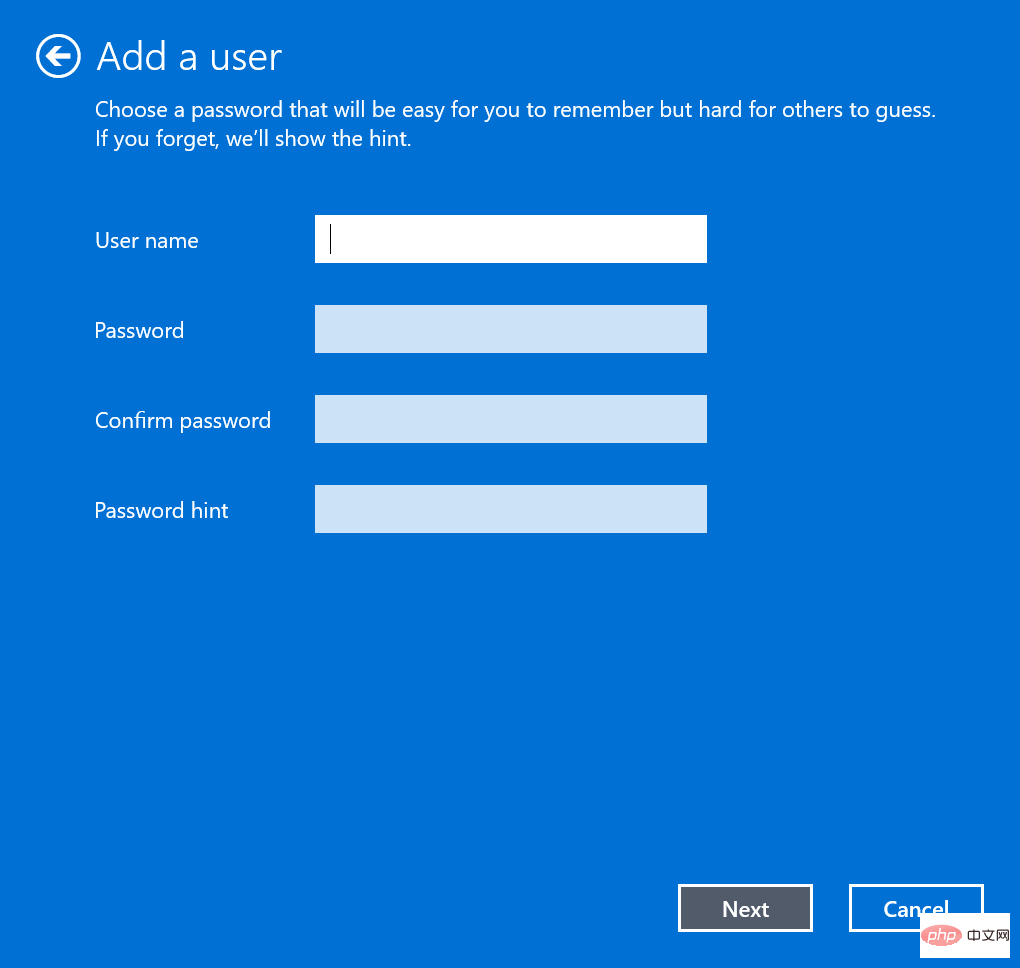
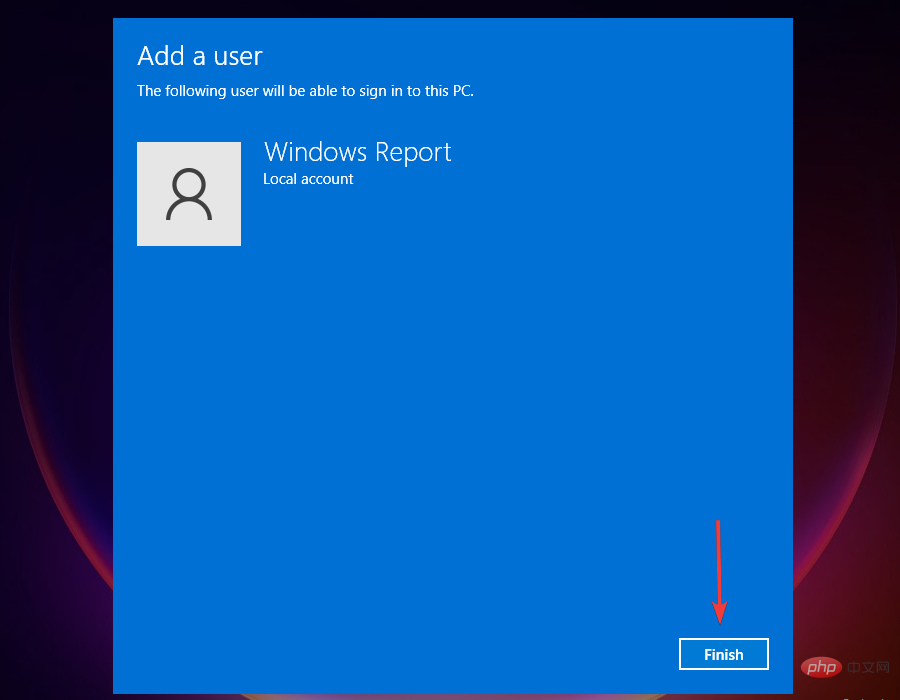 完成
完成